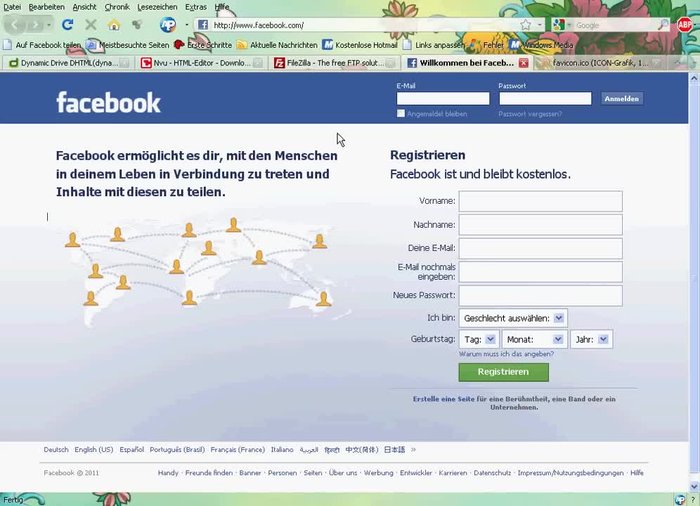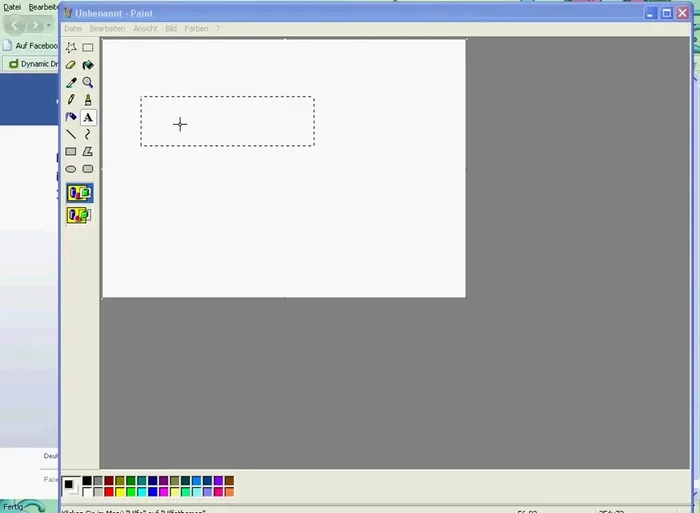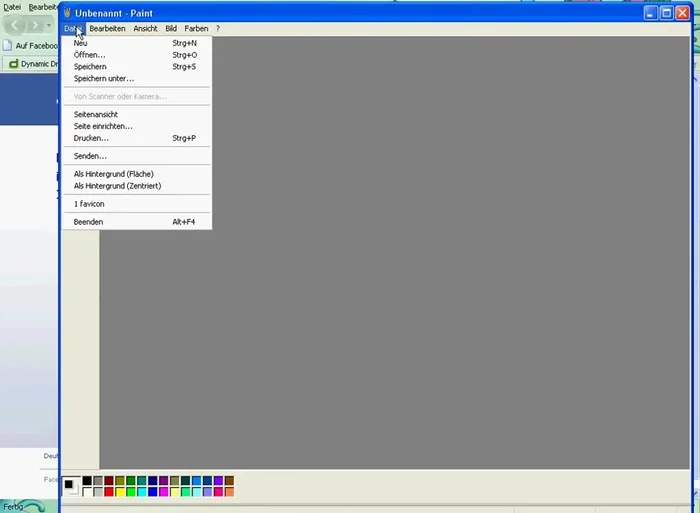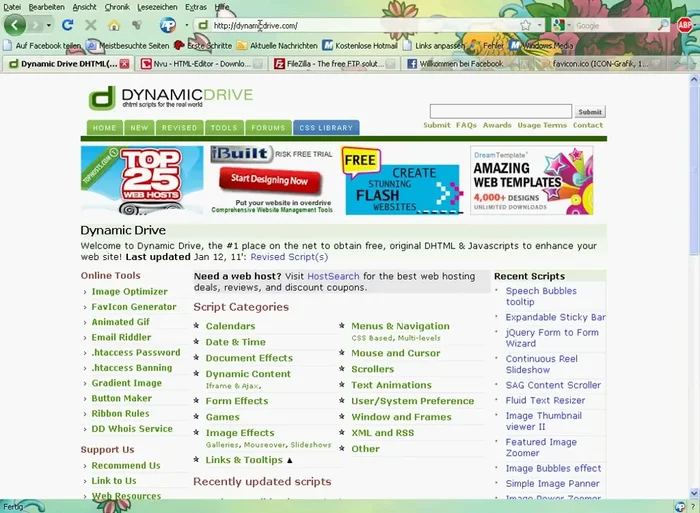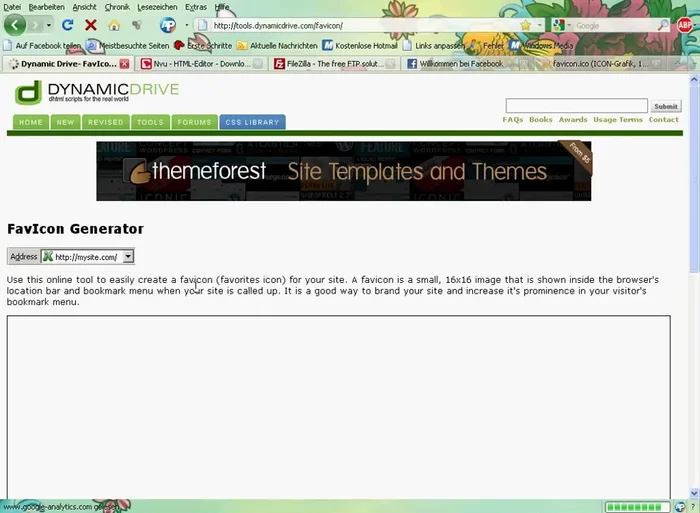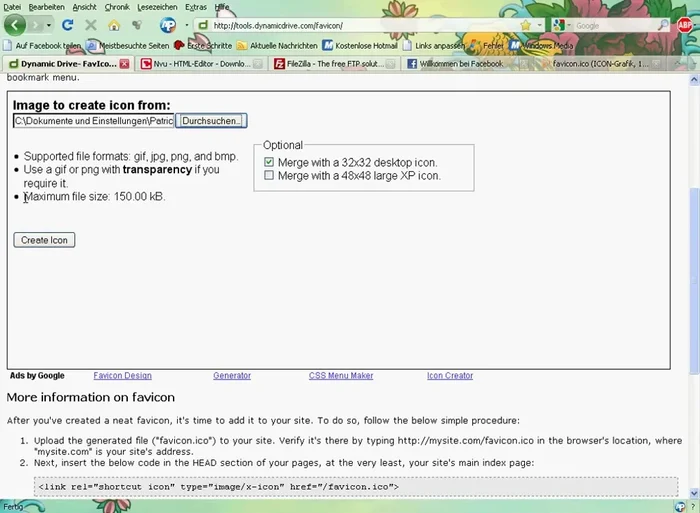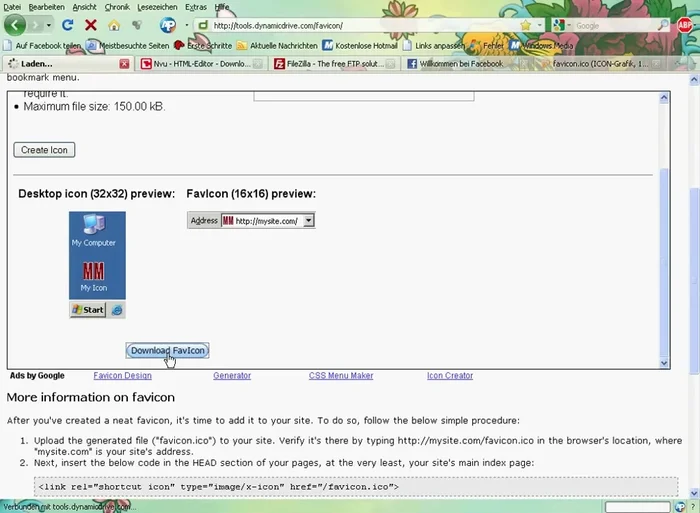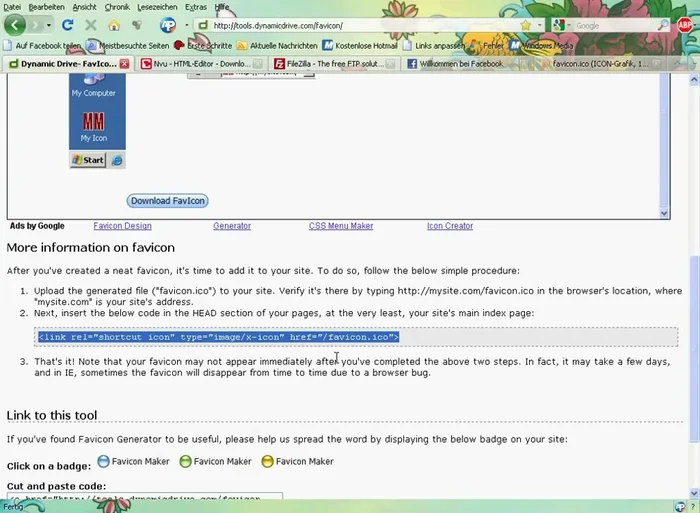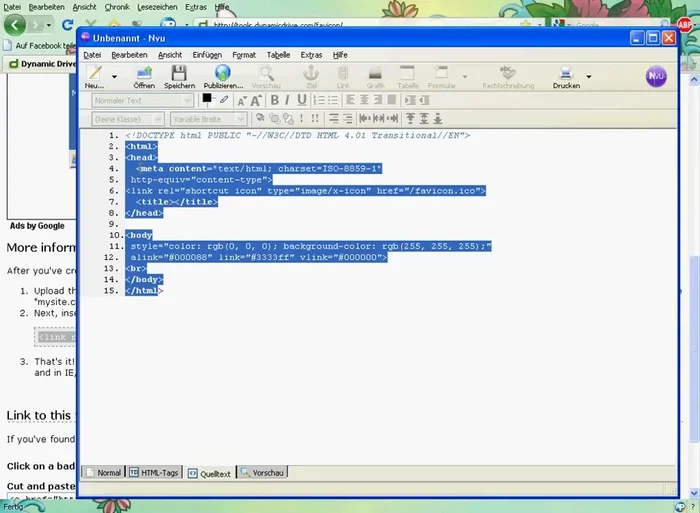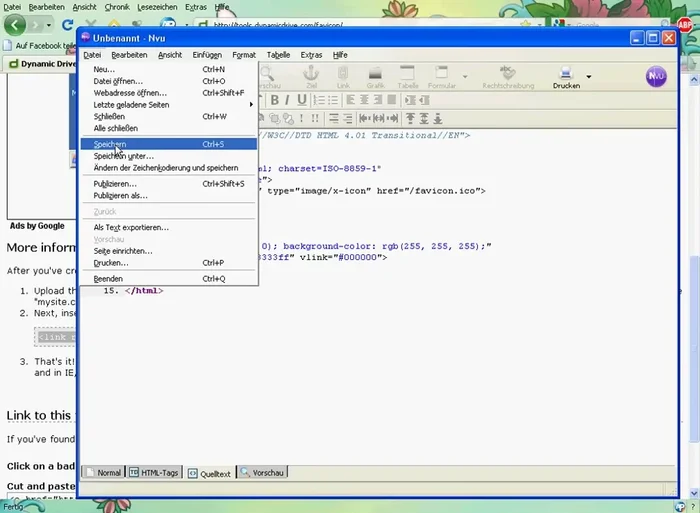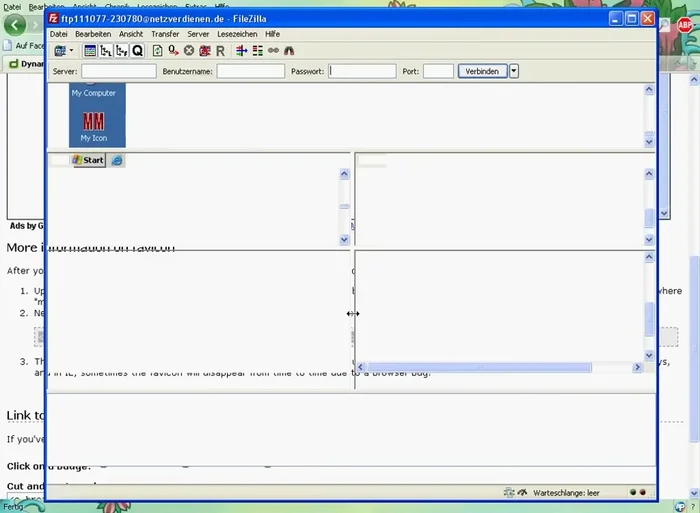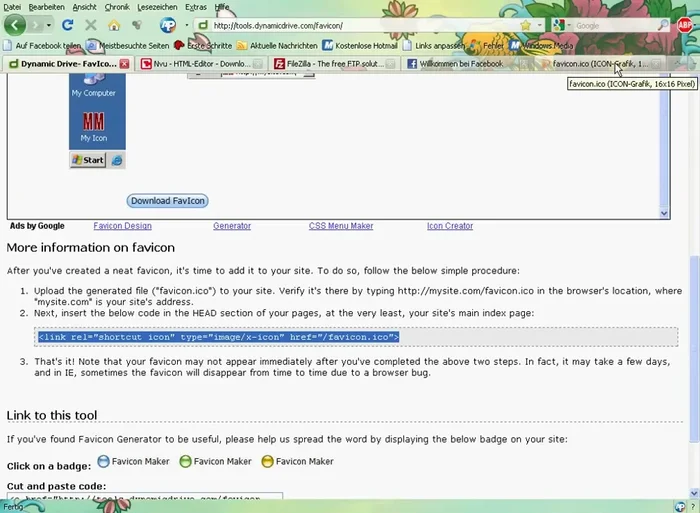Möchten Sie Ihre Website einzigartig gestalten? Dann brauchen Sie ein individuelles Favicon! Dieser Artikel zeigt Ihnen die schnellste Methode, ein eigenes Favicon mit Dynamic Drive zu erstellen. Vergessen Sie komplizierte Programme – mit wenigen Klicks erhalten Sie Ihr persönliches Icon. Erfahren Sie, wie einfach es ist, Ihre Website professioneller und unverwechselbarer zu machen, und steigern Sie den Wiedererkennungswert im Handumdrehen.
Schritt-für-Schritt-Anleitung
-
Favicon-Design erstellen
- Erstellen Sie Ihr Favicon-Design in Paint.
- Geben Sie Ihre Initialen oder ein anderes gewünschtes Design ein, markieren Sie es und ziehen Sie es in die obere linke Ecke.
- Minimieren Sie das Bild und speichern Sie es (z.B. als PNG) in einem beliebigen Ordner.



Favicon-Design erstellen -
Favicon generieren mit Dynamic Drive
- Gehen Sie auf die Webseite dynamicdrive.com und klicken Sie auf 'Favicon Generator'.
- Wählen Sie die gewünschte Größe (32x32 Pixel oder 48x48 Pixel) und laden Sie Ihr gespeichertes Bild hoch.
- Klicken Sie auf 'Create Icon'. Achten Sie darauf, dass die Dateigröße maximal 150 KB beträgt.
- Laden Sie das erzeugte Favicon herunter.




Favicon generieren mit Dynamic Drive -
Code einfügen und HTML speichern
- Kopieren Sie den bereitgestellten Code von der Dynamic Drive Webseite.
- Fügen Sie den Code in den `<head>`-Bereich Ihrer HTML-Seite ein.
- Speichern Sie Ihre HTML-Seite.



Code einfügen und HTML speichern -
Upload auf den Server
- Laden Sie Ihre HTML-Datei und das Favicon-Icon mit einem FTP-Client (z.B. FileZilla) auf Ihren Webserver hoch. Stellen Sie sicher, dass beide Dateien im selben Hauptverzeichnis liegen.

Upload auf den Server -
Test und Überprüfung
- Testen Sie, ob das Favicon korrekt angezeigt wird, indem Sie Ihre Webadresse aufrufen.

Test und Überprüfung
Tipps
- Halten Sie die Dateigröße Ihres Favicons unter 150 KB.
- Stellen Sie sicher, dass Ihre HTML-Datei und das Favicon im selben Verzeichnis auf Ihrem Server liegen.
Common Mistakes to Avoid
1. Falsches Bildformat
Grund: Die meisten Browser unterstützen nur bestimmte Bildformate für Favicons (z.B. ICO, PNG). Ein falsches Format führt dazu, dass das Favicon nicht angezeigt wird.
Lösung: Verwenden Sie ein von Browsern unterstütztes Format wie ICO oder PNG.
2. Falsche Bildgröße
Grund: Favicons benötigen präzise Abmessungen, um in verschiedenen Browsern und auf verschiedenen Geräten korrekt angezeigt zu werden. Zu große oder zu kleine Bilder werden verzerrt oder unscharf dargestellt.
Lösung: Erstellen Sie Ihr Favicon in den empfohlenen Abmessungen (z.B. 16x16, 32x32, etc.).
3. Falsche HTML-Implementierung
Grund: Das `<link>`-Tag im HTML-Code muss korrekt geschrieben sein, um das Favicon anzugeben. Fehler im Code verhindern die Anzeige.
Lösung: Überprüfen Sie den HTML-Code des `<link>`-Tags auf korrekte Syntax und Pfadangabe zum Favicon.
FAQs
Was ist ein Favicon und warum brauche ich eins?
Ein Favicon ist ein kleines Icon, das neben dem Webseitennamen im Browser-Tab angezeigt wird. Es verbessert die Wiedererkennung Ihrer Website und verleiht ihr ein professionelleres Aussehen.
Welche Bildformate kann Dynamic Drive verwenden?
Dynamic Drive akzeptiert üblicherweise gängige Bildformate wie PNG, JPG und ICO. Für bestmögliche Ergebnisse wird PNG empfohlen, da es Transparenz unterstützt.
Wie füge ich mein erstelltes Favicon in meine Website ein?
Nach dem Download des Favicons fügen Sie es in den `<head>`-Bereich Ihres HTML-Codes ein, in der Regel mit dem `<link>`-Tag: `<link rel="icon" href="pfad/zu/ihrem/favicon.ico">" Ersetzen Sie dabei "pfad/zu/ihrem/favicon.ico" durch den tatsächlichen Pfad zu Ihrer Favicon-Datei.